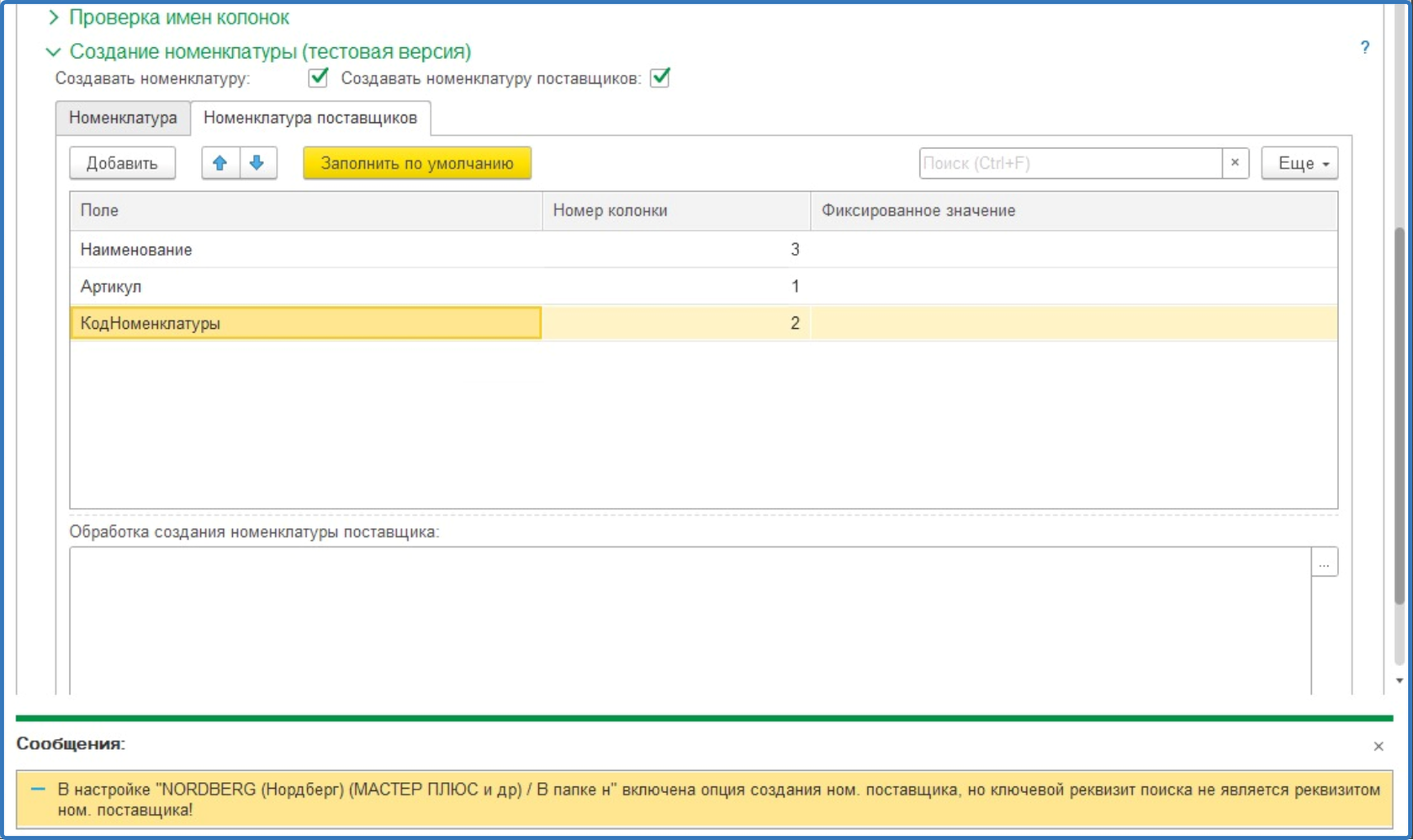Создание настроек
Расположение источников данных

В данном разделе надо выбрать место расположение забора файла. В модуле существует 5 способов получения файлов для загрузки данных:
- В папке на сервере
- В папке на клиенте
- FTP
- В интернете

видеоописание
- Проверить настройки - модуль проверяет указанное расположение и выводить информацию о нахождение файла в текстом сообщение
- Предварительный просмотр - открывает файл в дополнительном окне методом 1С
- Деактивировать настройку - скрывается настройка в ТЧ основном интерфейсе модуля
- Скачать прайс - функция активна при доступе к файлу на внешних источниках: FTP, E-mail, В интернете. Позволяет скачать файл и, например, проверить данные
В интернете
Указываем ссылку в поле Каталог в интернете
Расширение указываем в формате
Указываем ссылку в поле Каталог в интернете
Расширение указываем в формате
- *.xls - когда ссылка с указанием расширения
- .xls - когда файл скачивается без расширение и надо указать расширение с каким файл скачается
Работа с архивом если файл находится по ссылке в интернете (для версии УНФ)
указать расширение .zip. Для проверки результата воспользоваться функцией "Проверить настройки". При успешном результате появится информация о скачанном в во временном файле файла
указать расширение .zip. Для проверки результата воспользоваться функцией "Проверить настройки". При успешном результате появится информация о скачанном в во временном файле файла
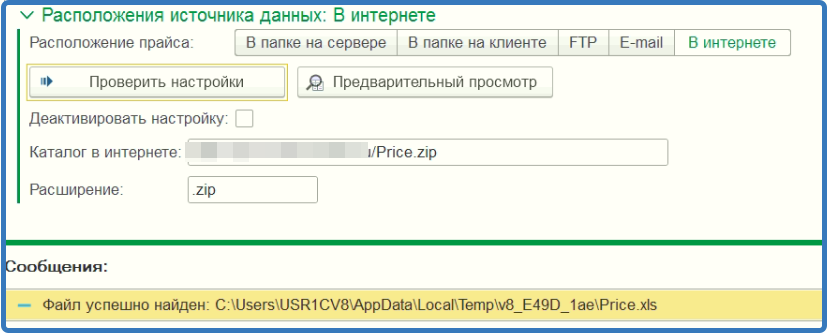
В данном видео рассказывается о том, как загрузить прайсы поставщиков и номенклатуру в программу 1С. Это очень важный процесс для любой компании, которая занимается продажей товаров.
Переходим в раздел "Создание номенклатуры", так как запускали функцию создание номенклатуры поставщика, активируем ее. Заранее подготовлен шаблон для загрузки номенклатуры.
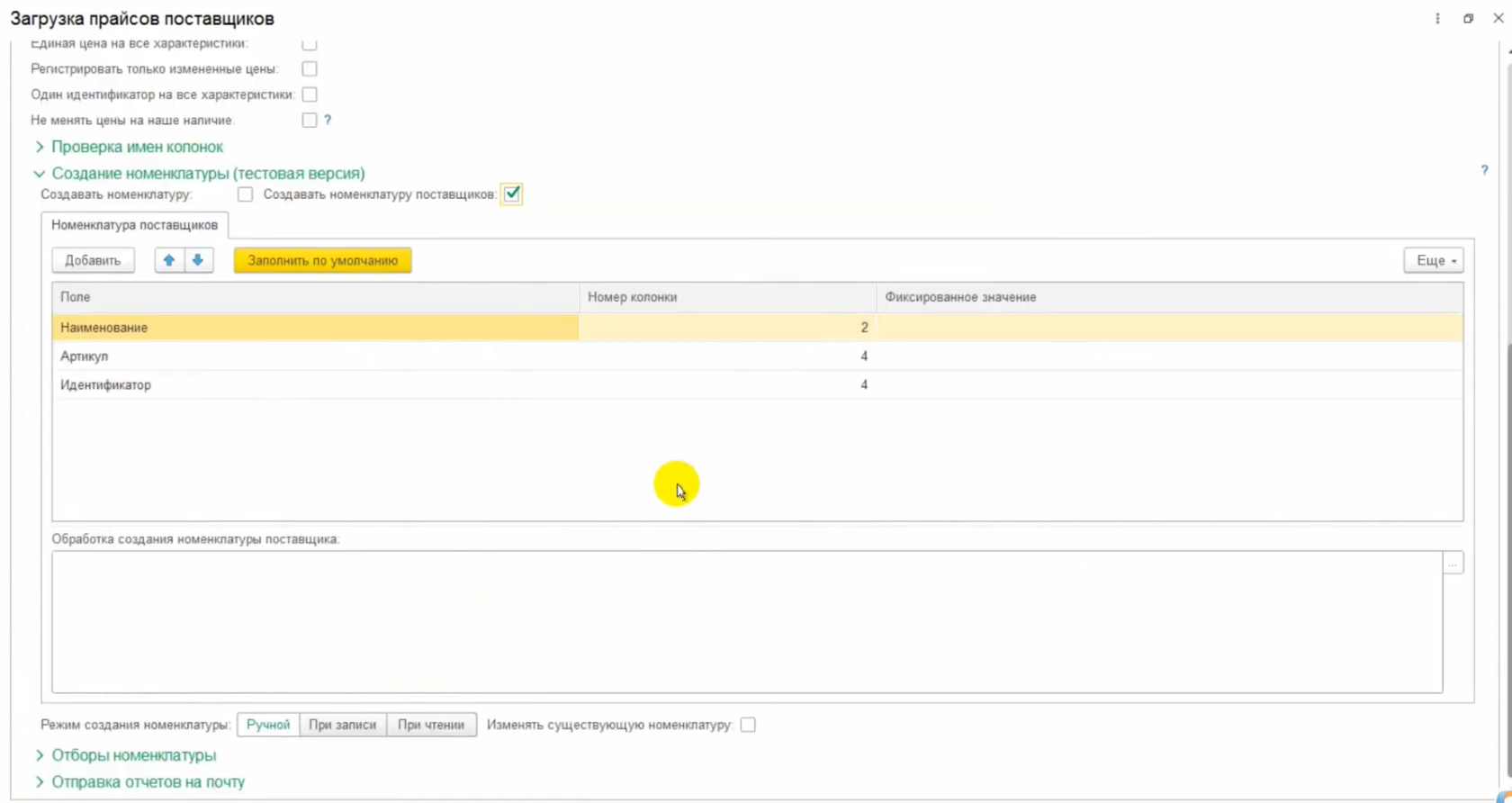
Обратим внимание, какой выбран режим создания номенклатуры.
1.Ручной создается в пользовательском режиме через вспомогательное меню.
2.При записи номенклатуры будет создаваться в автоматическом режиме при создании документа.
3.При чтении - в момент чтении файла обработкой перед тем, как отобразить информацию происходит сопоставление номенклатуры и то что не было найдено, тоже будет сразу создаваться и выдавать результат с новой номенклатуры.
1.Ручной создается в пользовательском режиме через вспомогательное меню.
2.При записи номенклатуры будет создаваться в автоматическом режиме при создании документа.
3.При чтении - в момент чтении файла обработкой перед тем, как отобразить информацию происходит сопоставление номенклатуры и то что не было найдено, тоже будет сразу создаваться и выдавать результат с новой номенклатуры.
Нажимаем "Прочитать данные из файла", ждем загрузки и выполняем запрос. Нажимаем правой кнопкой мыши и выбираем "Создать номенклатуру поставщика".
Нюанс: для ускорения работы загрузки при первом запуске кэшируются данные для поиска (процесс их сбора в базе и подготовки для работы время занимает). поэтому если мы при загрузке создаем что то. то при повторной загрузки данные поиска у нас остаются старые. Когда пере открываем обработку тогда они заново заполняются
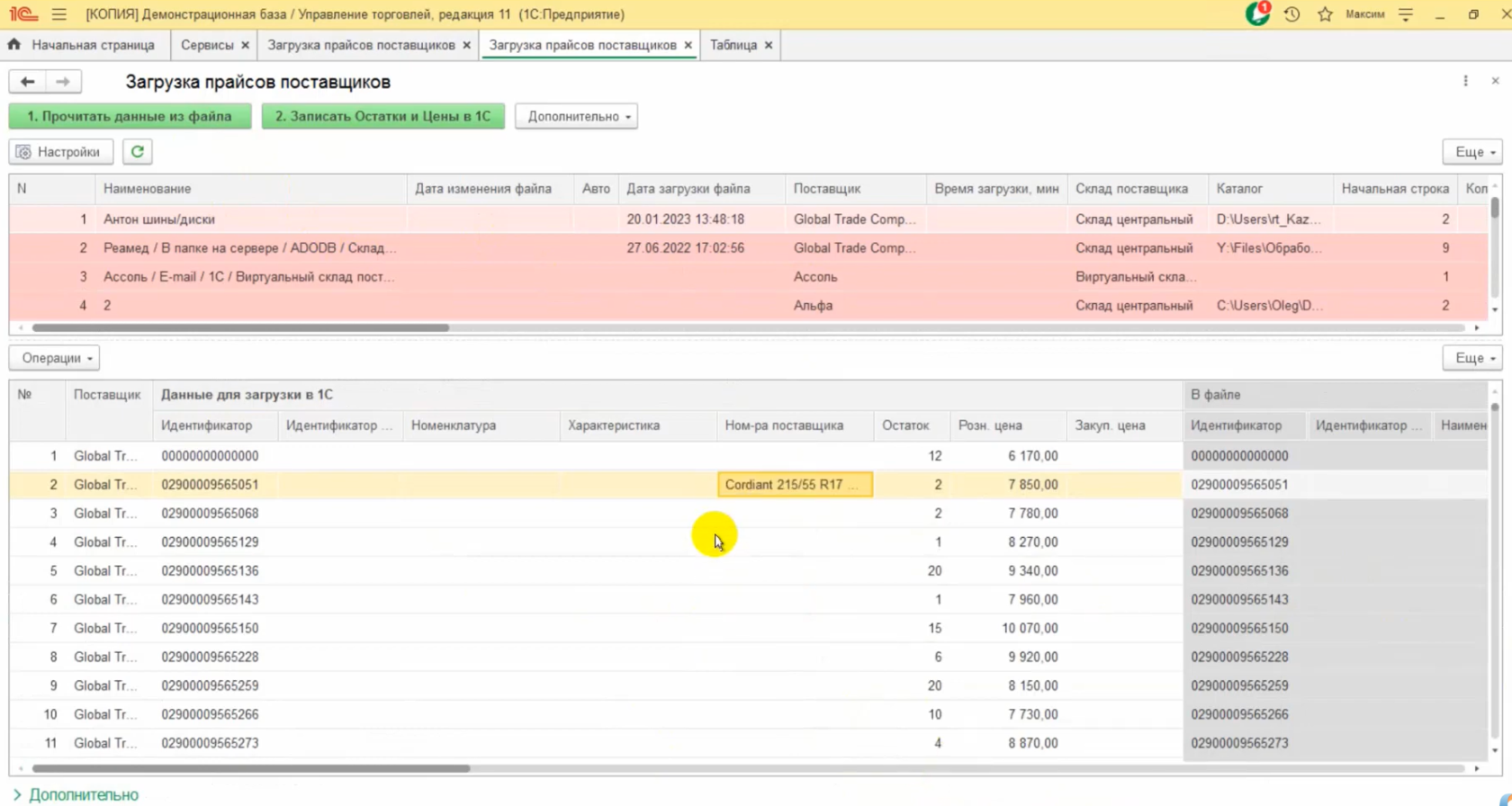
Настройка проверка по имени колонки
Функция проверят название колонки и страхует вас от ошибки загрузки не верных данных от поставщика при изменение структуры файла.
Для того чтобы ее настроить перейдите в Настройки → Доп. опции → проверка колонок
Для того чтобы ее настроить перейдите в Настройки → Доп. опции → проверка колонок
- Для проверки по имени в настройке начальной строки надо указывать строку ниже чем те данные которые вы хотите проверять
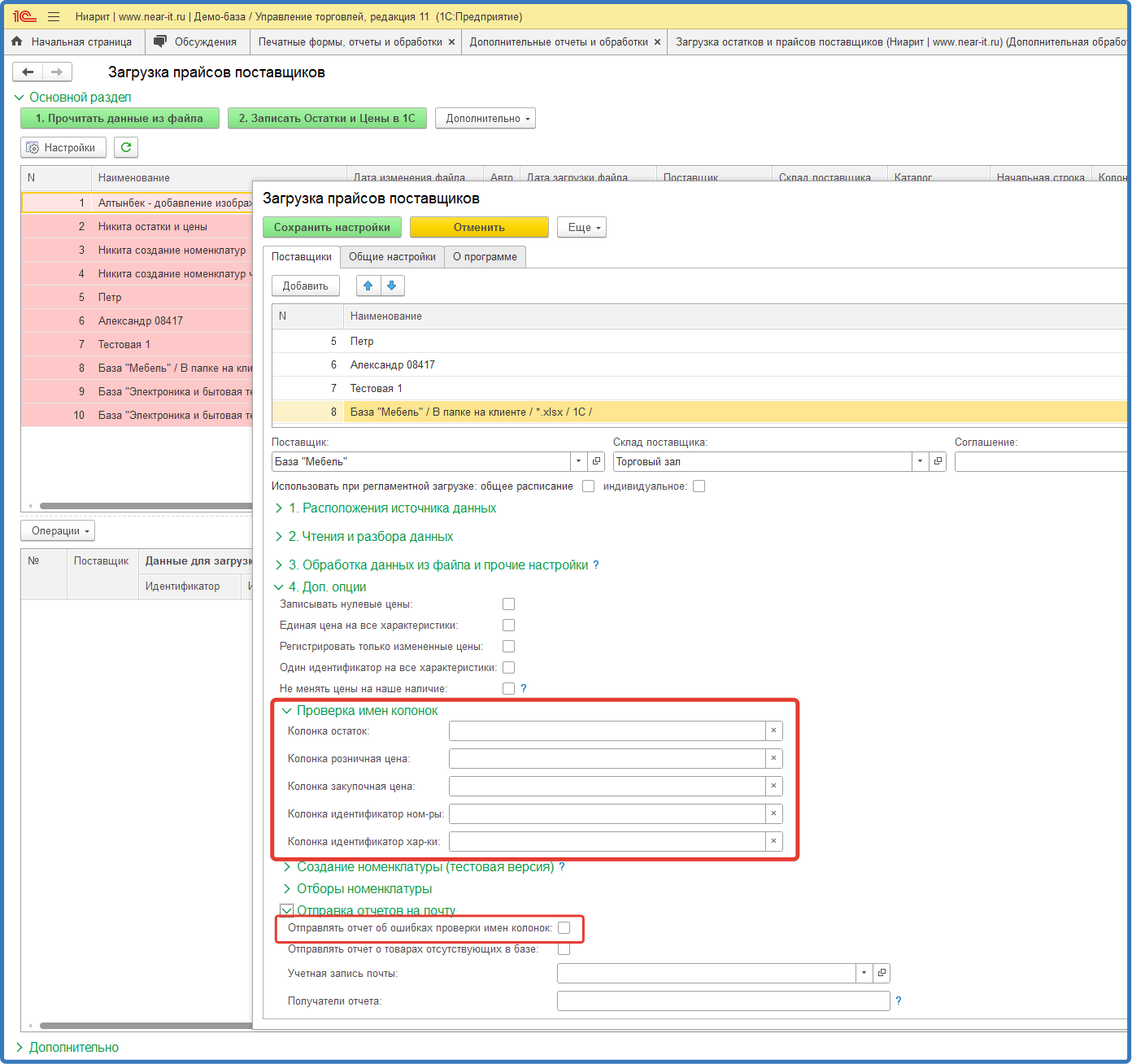
Так же вы можете указать свою учетную запись почты и активировать функцию "Отправка отчета об ошибках проверки имени колонок" и к вам на почту будет приходить информация об изменения файла
Примеры настроек. Решение пользовательских задач
Задача: Создать формулы которая суммирует резервы, вычитает из остатка и записывает данные больше 0
Решение: В модуле подготовлен пример - "Суммирование значений в колонках Excel и получение разницы между полученной суммой и значением в иной колонки, запись значение, если итог больше 0".
Формулу следует добавить в обработчик "Остаток".
Для чтение дополнительных колонок, перейти в "Дополнительные цены".
В зависимости от вашей потребности, указать в формуле "Остаток" подходящие номера ДопЦен
Видеоописание работы формулы
Решение: В модуле подготовлен пример - "Суммирование значений в колонках Excel и получение разницы между полученной суммой и значением в иной колонки, запись значение, если итог больше 0".
Формулу следует добавить в обработчик "Остаток".
Для чтение дополнительных колонок, перейти в "Дополнительные цены".
В зависимости от вашей потребности, указать в формуле "Остаток" подходящие номера ДопЦен
Видеоописание работы формулы
Задача: Сделать наценку на товар 25% с округлением до целого числа
Ответ: Укажите в обработчики цены формулу
ЗначениеДля1С = Окр(Число(ЗначениеИзФайла) * 1.25,0,РежимОкругления.Окр15как20);
Ответ: Укажите в обработчики цены формулу
ЗначениеДля1С = Окр(Число(ЗначениеИзФайла) * 1.25,0,РежимОкругления.Окр15как20);
Задача:
Добавить калькулятор к цене
больше 50$ и меньше или равно 100$ + 50%
больше 100$ +25%
Если в файле есть цена, назначать наличие товара 100
Ответ:
в настройке "обработка данных из файла ..." на вкладке розничная цена (в данном случае) указываем
ЦенаИзФайлаЧислом = Число(ЗначениеИзФайла);
Если ЦенаИзФайлаЧислом <= 50 Тогда
ЦенаИзФайлаЧислом = ЦенаИзФайлаЧислом*2;
ИначеЕсли ЦенаИзФайлаЧислом > 50 И ЦенаИзФайлаЧислом <= 100 Тогда
ЦенаИзФайлаЧислом = ЦенаИзФайлаЧислом*1.5;
Иначе
ЦенаИзФайлаЧислом = ЦенаИзФайлаЧислом*1.25;
КонецЕсли;
ИсходнаяВалюта = Справочники.Валюты.НайтиПоКоду("840");
НоваяВалюта = Справочники.Валюты.НайтиПоКоду("643");
ЦенаИзФайлаЧислом = РаботаСКурсамиВалют.ПересчитатьВВалюту(ЦенаИзФайлаЧислом,ИсходнаяВалюта,НоваяВалюта,ТекущаяДата());
ЗначениеДля1С = ЦенаИзФайлаЧислом;
Добавить калькулятор к цене
- Назначать наценку по цене в USD, если
больше 50$ и меньше или равно 100$ + 50%
больше 100$ +25%
- Сделать конвертацию по ЦБ с USD в Руб
Если в файле есть цена, назначать наличие товара 100
Ответ:
в настройке "обработка данных из файла ..." на вкладке розничная цена (в данном случае) указываем
ЦенаИзФайлаЧислом = Число(ЗначениеИзФайла);
Если ЦенаИзФайлаЧислом <= 50 Тогда
ЦенаИзФайлаЧислом = ЦенаИзФайлаЧислом*2;
ИначеЕсли ЦенаИзФайлаЧислом > 50 И ЦенаИзФайлаЧислом <= 100 Тогда
ЦенаИзФайлаЧислом = ЦенаИзФайлаЧислом*1.5;
Иначе
ЦенаИзФайлаЧислом = ЦенаИзФайлаЧислом*1.25;
КонецЕсли;
ИсходнаяВалюта = Справочники.Валюты.НайтиПоКоду("840");
НоваяВалюта = Справочники.Валюты.НайтиПоКоду("643");
ЦенаИзФайлаЧислом = РаботаСКурсамиВалют.ПересчитатьВВалюту(ЦенаИзФайлаЧислом,ИсходнаяВалюта,НоваяВалюта,ТекущаяДата());
ЗначениеДля1С = ЦенаИзФайлаЧислом;
Пользовательские вопросы
Вопрос: С загрузкой цен начала происходить следующая ситуация — если не стоит галочка загрузки цен, то при загрузке по регламентному заданию цены не грузятся, а при загрузке прайса вручную цены поставщика загружаются и формируется Регистрация цен поставщика, хотя не должны
Ответ: В ручном режиме пользователь лично принимаете решение и запускает нужную функцию. Модуль не следит за регламентной настройке при ручном режиме работы
Ответ: В ручном режиме пользователь лично принимаете решение и запускает нужную функцию. Модуль не следит за регламентной настройке при ручном режиме работы
Вопрос: При чтение файла в таблице предварительного просмотра нет данных из файла
Ответ: В данном запросе, надо указать настройку по листам и выбрать лист для чтения данных
Видеоописание ответ
Ответ: В данном запросе, надо указать настройку по листам и выбрать лист для чтения данных
Видеоописание ответ
Вопрос: после настройки чтения файла появляется ошибка: В настройке "...." включена опция создания ном. поставщика, но ключевой реквизит поиска не является реквизитом ном. поставщика!
Ответ: Если включена настройка "Создание номенклатуры поставщика" значит идентификатором сопоставления товаров в 1С должен быть реквизит номенклатуры поставщика. Чтобы избежать этой ошибки
Ответ: Если включена настройка "Создание номенклатуры поставщика" значит идентификатором сопоставления товаров в 1С должен быть реквизит номенклатуры поставщика. Чтобы избежать этой ошибки
- замените в настройках "Поле поиска товара в 1С" на реквизит из номенклатуры поставщика, или
- отключите функцию создание номенклатуры поставщика